iPhoneのロック画面で通知プレビューを非表示にする方法
私たちは皆そこにいました。pingが聞こえ、電話の通知を本能的にちらりと見ています。たとえそれが私たちのものでなくても。
意図的かどうかに関係なく、他の人が通知を見るのを警戒している場合、iPhoneには、通知を完全にオフにすることなく通知を非表示にするための迅速なソリューションがあります。

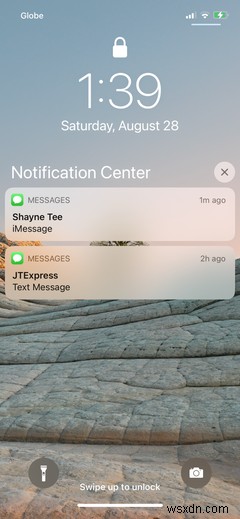
個人的なメッセージ、銀行、投資、仕事に使用するアプリからの通知には、詮索好きな目から隠したい機密情報が含まれている場合があります。
これには、メッセージなどのメッセージングアプリからのテキストプレビューや、カレンダーからの招待の詳細が含まれます。一方、ゲームアプリやレジャーアプリからの通知についてはそれほど気にしないかもしれません。
関連 :iPhoneでメッセージが2回鳴らないようにする方法
iPhoneでは、各アプリの通知をカスタマイズして、特定のアプリからは通知プレビューを非表示にし、他のアプリからは非表示にできないようにすることができます。 iPhoneの通知が完全に表示されないようにすることもできます。
特定のアプリの通知プレビューを非表示にするには:
- 設定>通知に移動します 。
- 下にスクロールして、変更する特定のアプリを見つけます。
- プレビューを表示をタップします 。 ロック解除時から選択します および決して 。
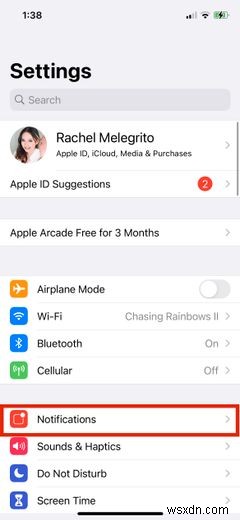
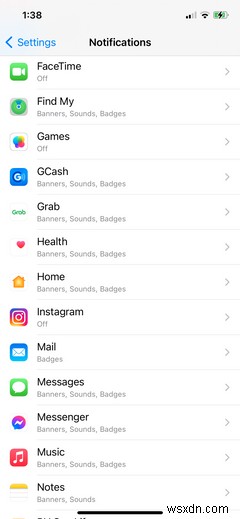
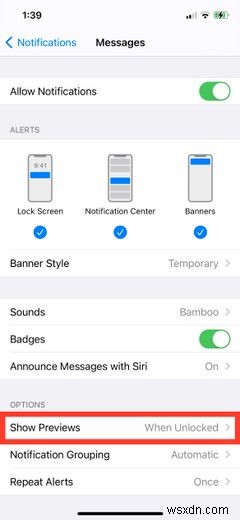
しないを選択します デバイスのロックを解除した後でも通知プレビューを表示したくない場合。
ロック解除時を選択します コンテンツを表示せずに通知をロック画面に表示する場合。 Face IDを搭載したiPhoneでは、デバイスを一瞥するとロックが解除され、通知プレビューが表示されます。一方、Touch IDを搭載したデバイスをお持ちの場合は、通知プレビューを表示する前にTouchIDセンサーに指を置く必要があります。
安全を確保したい場合は、すべてのアプリの通知プレビューを非表示にすることができます。これを行うには:
- 設定>通知に移動します 。
- プレビューを表示をタップします 。
- ロック解除時を選択します または決して 。
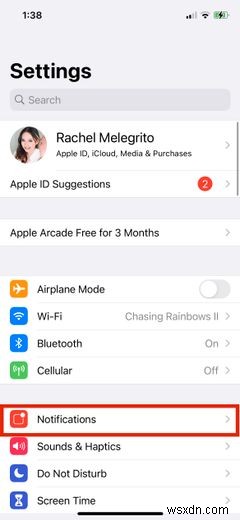
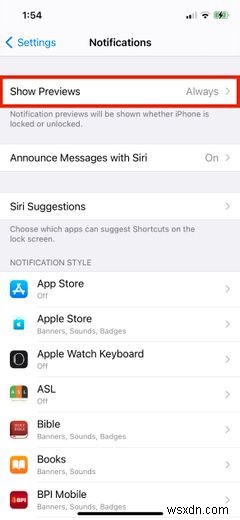
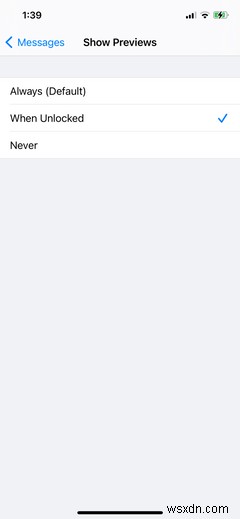
ほとんどの場合無害ですが、通知プレビューに、他の人に見られたくない機密コンテンツやプライベートコンテンツが表示される場合があります。通知プレビューを非表示にすることは、不要な目線からプレビューを非表示にするための優れた方法です。
-
iOS 16 で iOS 15 のロック画面通知レイアウトを取得する方法
Apple の再設計されたロック画面は、iOS 16 アップデートに関して大きな話題となり、初めてカスタマイズ可能なエクスペリエンスを提供します。 多数の壁紙を選択できるだけでなく、一部は 1 日を通して自動的に変化します。時計をカスタマイズしたり、ウィジェットを追加して情報を一目で確認したり、特定のロック画面を特定のフォーカスに関連付けたりすることもできます。 ただし、オーバーホールされたロック画面では、iOS 16 での通知の配信方法が微調整されています。以前の iOS のイテレーションのようにリスト形式で表示されるのではなく、iOS 16 の通知は、ディスプレイの下部にスタックの形式
-
iOS 16 でロック画面をカスタマイズする方法
iOS 16 のリリースにより、iPhone の登場以来、ロック画面に最大の変更が加えられました。 iOS のロック画面は、従来、着信通知を一目見て時間を確認するための場所でしたが、iOS 16 の新機能により、初めてさらに多くのことができるようになりました。 1 日を通して自動的に変化する印象的な新しい壁紙でロック画面の外観をカスタマイズできるだけでなく、時計の外観を変更したり、Apple Watch スタイルのウィジェットをロック画面に追加して一目でわかるようにすることもできますiPhone のロックを解除せずに情報を取得できます。いいですね。 ここでは、iOS 16 でロック画面をカ
